關於如何“為您”重置 Apple Music 建議的指南
也許,您正在尋找如何重置Apple Music「為您推薦」建議的原因是您不再對Apple Music推薦感興趣,或者「為您推薦」部分中顯示的歌曲不符合您的品味。
無論出於何種原因,請不要擔心,因為您可以重置此部分,直到找到適合您的歌曲集。
在本文中,我們將討論並讓您了解什麼是 Apple Music 'For You' 建議,如何在 2023 年在您的設備上重置 Apple Music 'For You' 建議的不同方式,有關如何製作的其他提示您的聆聽體驗更加愉快,以及無需訂閱即可永久保留 Apple Music 的終極方式。 如果您對學習所有這些感到興奮,那麼讓我們開始吧!
文章內容 第 1 部分。什麼是 Apple Music “為你”的建議? 第 2 部分。如何重置 Apple Music“為您”建議? 第 3 部分。 其他一些改善聽力體驗的技巧和竅門 第 4 部分。 永遠保留 Apple Music 以供離線收聽 部分5。 概要
第 1 部分。什麼是 Apple Music “為你”的建議?
我們大多數人都知道 Apple Music 是一種付費音樂流媒體服務,可為用戶提供超過 70 萬首可供他們收聽的歌曲。 訂閱此應用程序後,您可以訪問其各種服務,例如離線收聽、收聽可以娛樂您的不同廣播電台,並且您可以使用語音命令來導航該應用程序,因為它已與 Siri 集成。
此外, Apple Music 有這個“為你” 該部分被認為是其最大的優勢,因為它根據您的聆聽習慣顯示音樂清單。 此功能可協助您根據以前聽過的歌曲發現您可能喜歡的新歌曲。
註冊 Apple Music 後,您將有機會從提供的顯示流派以及您喜歡的藝術家的氣泡中進行選擇。 從那裡,“為你”部分將開始顯示與你選擇的歌曲相關的歌曲。 不用擔心,這些只是建議,您仍然可以搜尋您喜歡的特定歌曲。
除了一系列氣泡之外,還有其他因素會影響“為你”部分推薦的歌曲。 我在這裡列出了一些原因,以便您了解為什麼推薦這些歌曲。
- 您從 Apple Music 目錄中聽過的歌曲 從 Apple Music 目錄中聽過的音樂。
- 基於音樂喜歡或不喜歡。
- 您已購買的 iTunes 音樂。
- 已添加到“我的音樂庫”中的歌曲。 =
- 設備上或 iTunes 資料庫中的歌曲。
但是,如果您發現建議的歌曲無趣,那麼您可以重置 Apple Music 'For You' 建議,我們將在本文的下一部分進一步討論。

第 2 部分。如何重置 Apple Music“為您”建議?
因此,既然您已了解什麼是“為您”建議以及影響該功能中列出的推薦歌曲的因素,那麼現在讓我們談談如何根據您使用的設備重置 Apple Music 的“為您”建議使用,
#1. 使用 iPhone 或 iPad
如果您使用的是 iPhone 或 iPad,那麼這裡是如何重置 Apple Music 'For You' Suggestions 的方法。
- 在 iPhone 或 iPad 上啟動 Apple Music,然後點擊“For You”圖標。
- 點擊屏幕右上角的照片。
- 單擊後,繼續向下滾動,直到看到“查看帳戶”並點擊它。
- 點擊“為您選擇藝術家”。
- 從那裡,您可以再次從音樂偏好氣泡中選擇流派和藝術家。
- 完成首選項的更改後,點擊“完成”以確認您所做的更改。
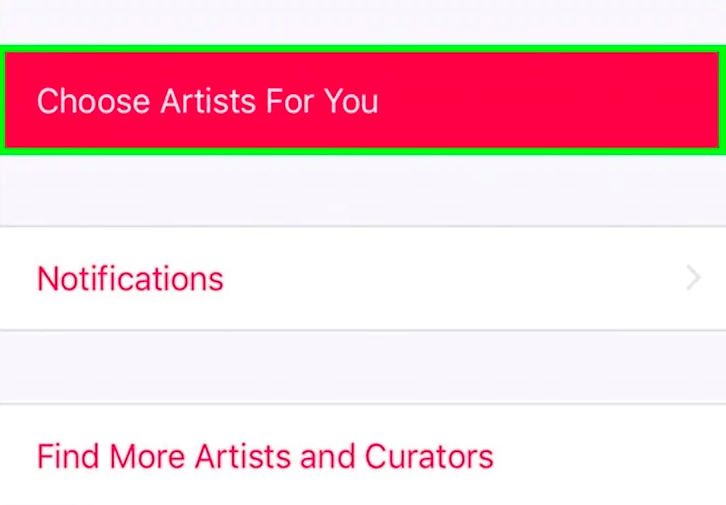
#2. 使用安卓
如果您使用的是 Android 設備,那麼這裡是如何重置 Apple Music 'For You' Suggestions 的方法。
- 在您的 Android 設備上打開 Apple Music 應用程序,然後點擊屏幕左上角的菜單圖標。
- 點按您的 Apple ID 或照片。 單擊後,系統將要求您輸入密碼。
- 繼續向下滾動,直到看到“查看帳戶”圖標。 點擊它,然後單擊“為您選擇藝術家”。
- 從那裡,您可以更改類型或藝術家,也可以點擊“重置”圖標以清除所有選定的藝術家和流派。
- 完成更改後,點擊“完成”
#3. 使用 Mac 或 Windows PC
如果您使用的是 Mac 或 Windows PC,那麼這裡是如何重置 Apple Music 'For You' Suggestions 的方法。
- 在 Windows PC 或 Mac 上運行 iTunes 應用程序。
- 登錄您的 Apple ID 以及您的密碼。
- 轉到您的“帳戶”,然後單擊“您的藝術家”。
- 從這裡,您可以手動自定義您的音樂首選項,或者只需單擊“重置”即可清除以前的設置。
- 完成後,只需單擊“完成”即可。
第 3 部分。 其他一些改善聽力體驗的技巧和竅門
除了知道如何重置 Apple Music 'For You' 建議之外,您還需要了解如何使用 Apple Music 改善聆聽體驗的其他提示。 以下是您應該知道的一些必須嘗試的提示和技巧。
- 讓 Apple Music 發現並了解您的音樂品味的一種方法是在您遇到的播放列表、歌曲和專輯上使用“喜歡”或“不喜歡”標籤。 為此,只需單擊三點圖標並標記您喜歡的歌曲即可。 這將作為 Apple Music 的指南,從您的選擇中學習並進一步形成未來的建議。
- 如果您訂閱了 Apple Music,您有權在您的 iCloud 音樂庫中額外存儲 100,000 首曲目,不包括常規存儲容量 iCloud的.
- 在 iOS 中流式傳輸 Apple Music 的另一個好處是您可以激活 Siri。 只需簡單地詢問並指示她使用您的聲音播放您想要的歌曲即可。
- 最好關閉您的自動訂閱續訂,這樣在您的免費試用期結束後,Apple Music 不會自動向您收取新訂閱計劃的費用。
- 防止 Apple Music 發現您不喜歡的歌曲的另一種方法是禁用自動跟隨藝術家。 發生這種情況時,當您將一位藝術家添加到您的音樂庫時,Apple Music 會檢測到它並將其包含在您的“為您推薦”建議中。 因此,最好禁用該功能。
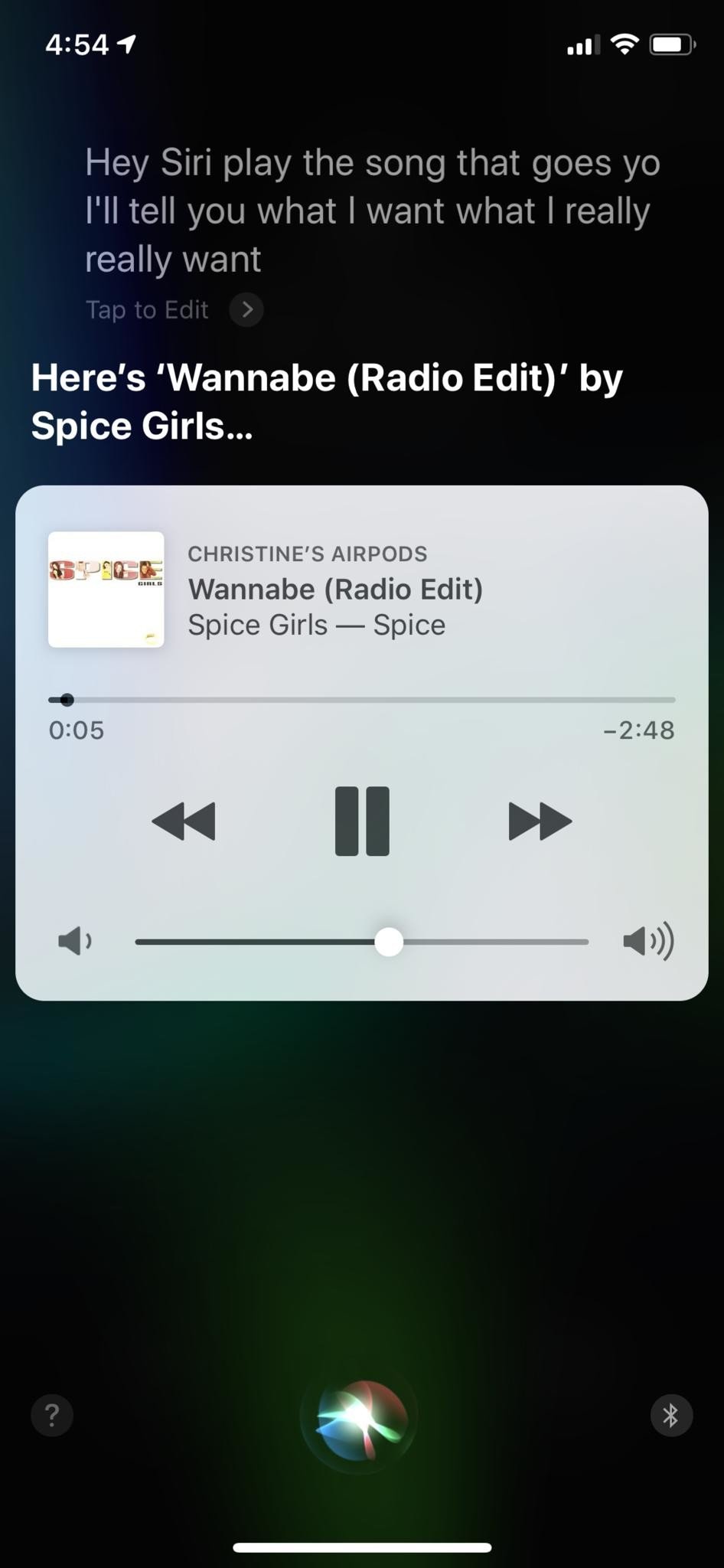
第 4 部分。 永遠保留 Apple Music 以供離線收聽
除了重置 Apple Music 'For You' 建議的想法之外,您是否知道即使沒有訂閱,您也可以永久保留 Apple Music 以供離線收聽? 對的,這是可能的! 您只需要為此使用合適的工具,而我推薦的工具是名為的專業工具 TunesFun Apple Music 音樂轉檔器.
TunesFun Apple Music Converter 是一款專門的軟件,可以從 Apple Music 下載和轉換任何歌曲。 它具有這項強大的功能,可以刪除在每個 Apple Music 曲目上加密的 DRM 保護,這是導致您在訂閱過期時無法訪問歌曲的原因。
一旦 DRM 被刪除,您就可以根據需要保留歌曲,並且可以在任何裝置上不受限制地播放它們。 此外,它還以其超快的轉換速度而聞名,不會花費您太多的等待時間。
此外,它還具有先進的 ID3 標籤技術,即使在轉換後也可以保持曲目井井有條,並自動識別歌曲資訊。
那麼,在哪裡可以下載 TunesFun Apple Music Converter 的安裝程序? 只需訪問其官方網站即可。 您可以在那裡找到適用於 Mac 和 Windows 的單獨版本。 安裝後,請參閱以下步驟,以便您了解如何使用此軟件永久保存 Apple Music。
詳細使用步驟 TunesFun Apple Music 音樂轉檔器
步驟 1。 從您的 Apple Music 播放列表中選擇歌曲
打開 TunesFun Apple Music Convert 安裝在您的電腦上,然後從播放列表中選擇您想要轉換的歌曲。

步驟 2. 自定義輸出參數
選擇曲目後,更改與您的設備兼容的輸出音頻格式。 您還可以設置轉換後要在其中查看歌曲的目標文件夾。

步驟 3。 單擊“轉換”按鈕開始轉換您選擇的 Apple Music 歌曲
一切就緒後,單擊“轉換”按鈕開始 Apple Music 轉換。 等待該過程完成。 完成後,您現在可以在之前設置的文件夾中查看轉換後的歌曲。

該文件夾中的歌曲已經不含 DRM,這意味著您可以永久保留它們並不受限制地播放它們。 很驚人吧?
部分5。 概要
知道您可以重置 Apple Music 的“為您推薦”建議以提供您喜歡的更好的歌曲,這不是很有趣嗎? 通過閱讀這篇文章,您不僅了解瞭如何重置此功能,而且您還發現有一種方法可以讓您即使沒有訂閱也可以訪問您的 Apple Music,並藉助 TunesFun 蘋果音樂轉換器。
我希望這篇文章達到了它的目的,並以任何方式幫助了你。 如果您覺得這有用,請分享它,以便其他人也可以從中學習。 謝謝你,在我的另一篇文章中再次見到你。
發表評論